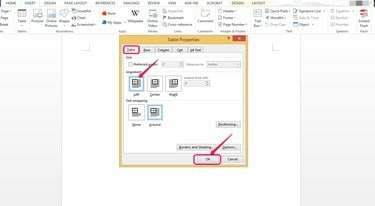
Poravnajte tabelo na levo.
Zasluga slike: Z dovoljenjem Microsofta
Tabele lahko poravnate na levo, sredino in desno stran strani v programu Microsoft Word na enak način, kot lahko poravnate besedilo. Besedilo se lahko ovije okoli vaše mize, tako kot se lahko ovije okoli slike. Poleg tega lahko poravnate besedilo znotraj celic tabele. Za poravnavo tabel in besedila v njih lahko uporabite možnosti lastnosti tabele in zavihek POSTAVITEV v Wordu.
Korak 1
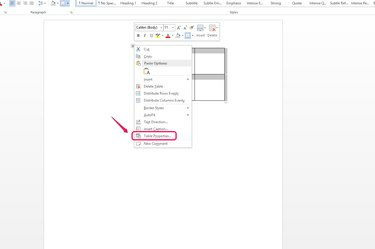
Izberite "Lastnosti tabele ..."
Zasluga slike: Z dovoljenjem Microsofta
Z desno tipko miške kliknite ročico za premikanje tabele, ki spominja na dve prekrižani dvostranski puščici, v zgornjem levem kotu tabele in na spustnem seznamu izberite »Lastnosti tabele ...«.
Video dneva
2. korak
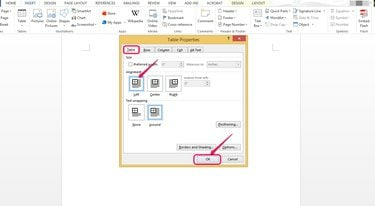
Poravnajte mizo na levo.
Zasluga slike: Z dovoljenjem Microsofta
Kliknite želeno možnost v razdelku Poravnava na kartici Tabela. Na primer, izberite "Levo", da poravnate tabelo na levi rob. Tabele lahko tudi poravnate na sredinski ali desni rob.
3. korak
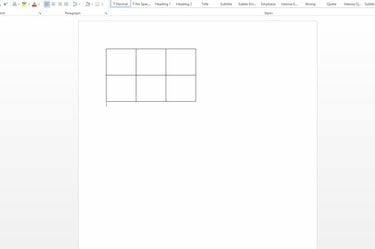
Preverite poravnavo.
Zasluga slike: Z dovoljenjem Microsofta
Preverite, ali je tabela poravnana na levi rob. Prilagodite širino roba, če želite, da je tabela bližje robu strani.
4. korak
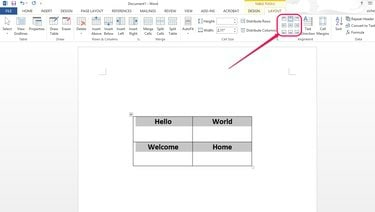
Izberite možnost poravnave.
Zasluga slike: Z dovoljenjem Microsofta
Izberite svojo tabelo in poiščite možnosti poravnave besedila v razdelku Poravnava na zavihku POSTAVITEV, da poravnate besedilo znotraj celic tabele. Če teh izbir ne vidite, boste morda morali povečati zaslon. Če jih še vedno ne vidite na traku, do njih dostopate tako, da kliknete puščico navzdol pod besedo »Poravnava« na zavihku POSTAVITEV.
5. korak
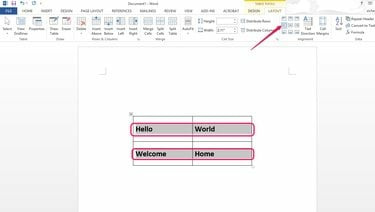
Poravnaj besedilo na levo.
Zasluga slike: Z dovoljenjem Microsofta
Izberite »Poravnaj na sredino levo«, na primer, če želite besedilo poravnati na levo stran vsake celice in ga navpično centrirati. Če pri izbiri različnih možnosti navpične poravnave ne vidite nobene navpične razlike, se prepričajte višina vaših celic je dovolj velika, da se lahko besedilo premika gor in dol, ali izberite manjšo pisavo velikost.
Nasvet
Če želite mizo ročno premakniti na natančen položaj, ki ni popolnoma levo ali desno poravnan oz na sredini, kliknite in držite ročico za premikanje tabele in povlecite tabelo na mesto, kjer jo želite dokument. Spustite gumb miške, da spustite mizo na svoje mesto.




